Lock and Unlock PDF
Summary:以下のユーザーガイドでは、ユーザーがを使用してPDFファイルをロックおよびロック解除するためのチュートリアルを学ぶことができます。 PDFのロック/ロック解除 tool in Bitwar PDF コンバーター.
Table of Contents
PDFのロック/ロック解除
のPDFツールのロック/ロック解除 Bitwar PDF Converter ユーザーがPDFファイルをロックしたりPDFファイルのロックを解除したりできる非常に効率的で信頼性の高いものです。以下のユーザーガイドは2つの部分に分かれています。
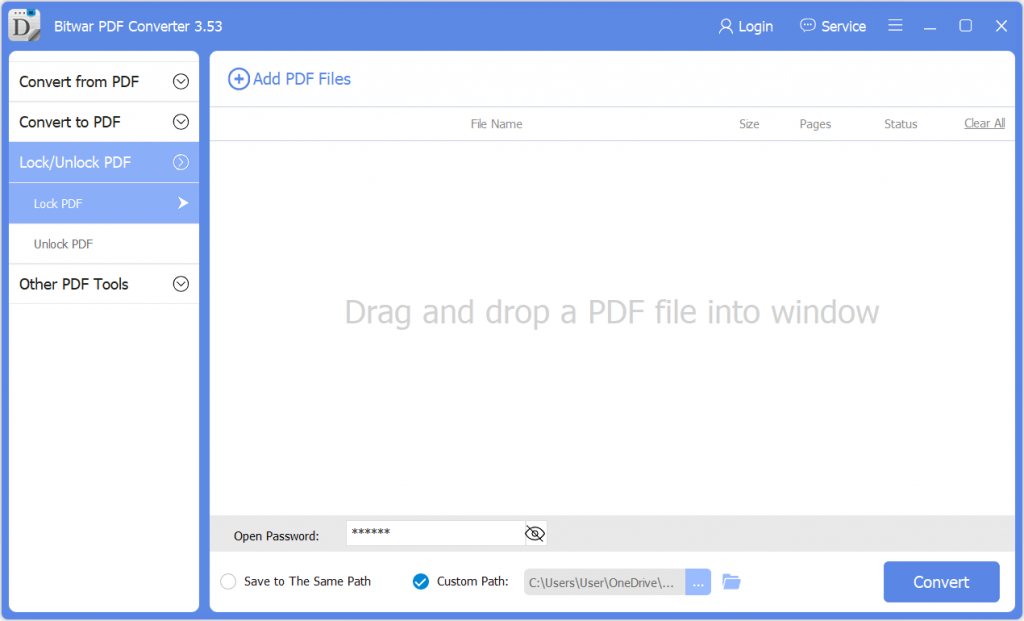
PDFをロックする
PDFをロックする手順
Select PDFをロックする from PDFのロック/ロック解除 メニュー。 Drag or click PDFファイルを追加する PDFファイルをソフトウェアに追加します。次のように入力します パスワード のPDFファイルの場合 オープンパスワード セクションをクリックしてクリックします Convert PDFロックを開始します。クリック Open file それが完了したとき。 Preview 新しいロックされたPDFファイルとキー入力 パスワード PDFファイルのコンテンツを開きます。
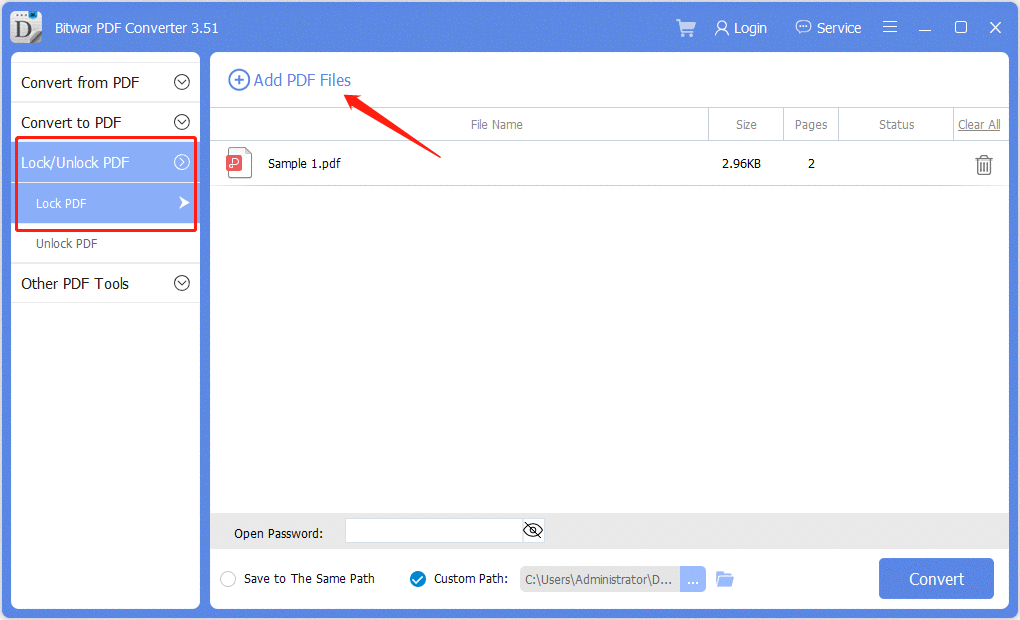
PDFファイルをバッチロックする手順
を選択 PDFをロックする from the PDFのロック/ロック解除 もう一度メニューを追加し、すべてを追加します PDF files ソフトウェアに。次に、を設定します パスワード すべてのPDFファイルについては、をクリックします 変換 パスワードをすべてのPDFファイルにバッチで追加します。プロセスが完了したら、をクリックします Open file に Preview すべての新しい PDFファイルをロックする.
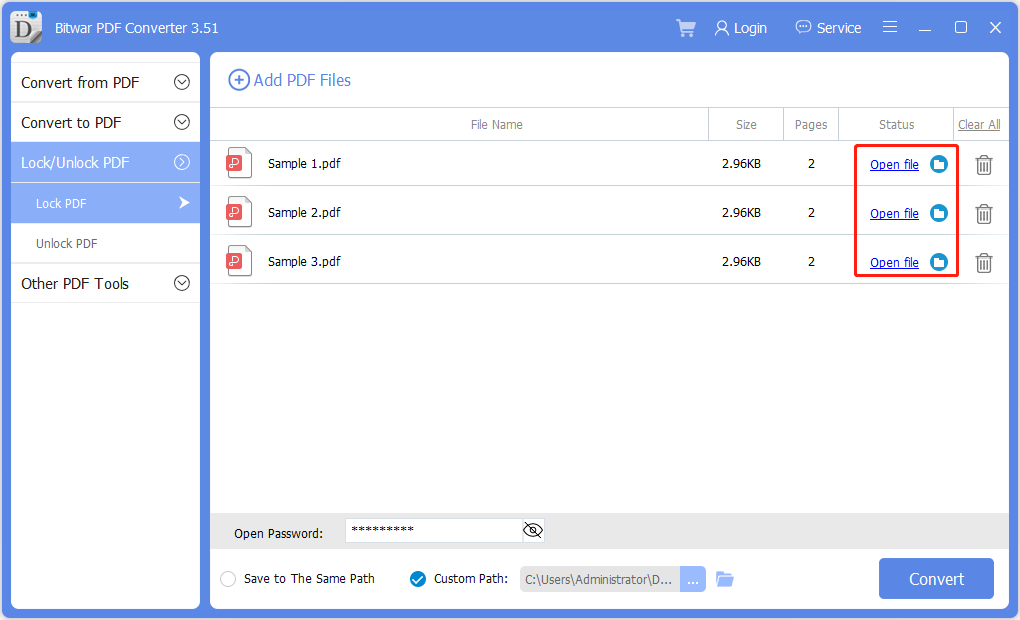
PDFのロックを解除する
PDFファイルのロックを解除する手順
Choose PDFのロックを解除する from the PDFのロック/ロック解除 メニュー。 Drag or click PDFファイルを追加する ロックPDFファイルをソフトウェアに追加します。次に、キー入力します アクセスパスワード and click OK。 [変換]をクリックし、[ファイルを開く]を選択して、変換が完了したらディレクトリフォルダーからPDFファイルをプレビューします。
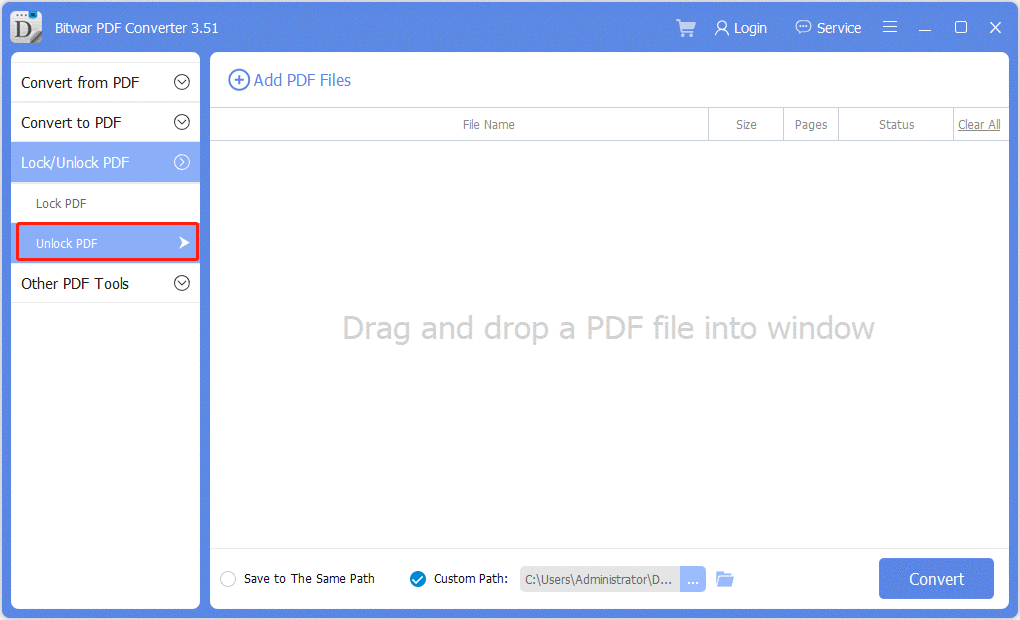
PDFファイルのバッチロックを解除する手順
を選択してください PDFをロックする from the PDFのロック/ロック解除 menu and add all the PDF files ソフトウェアに。次に、 パスワード すべてのロックPDFファイルについては、をクリックします 変換 PDFファイルのバッチロックを解除します。プロセスが完了したら、をクリックします Open file に Preview すべての新しい PDFファイルのロックを解除する.
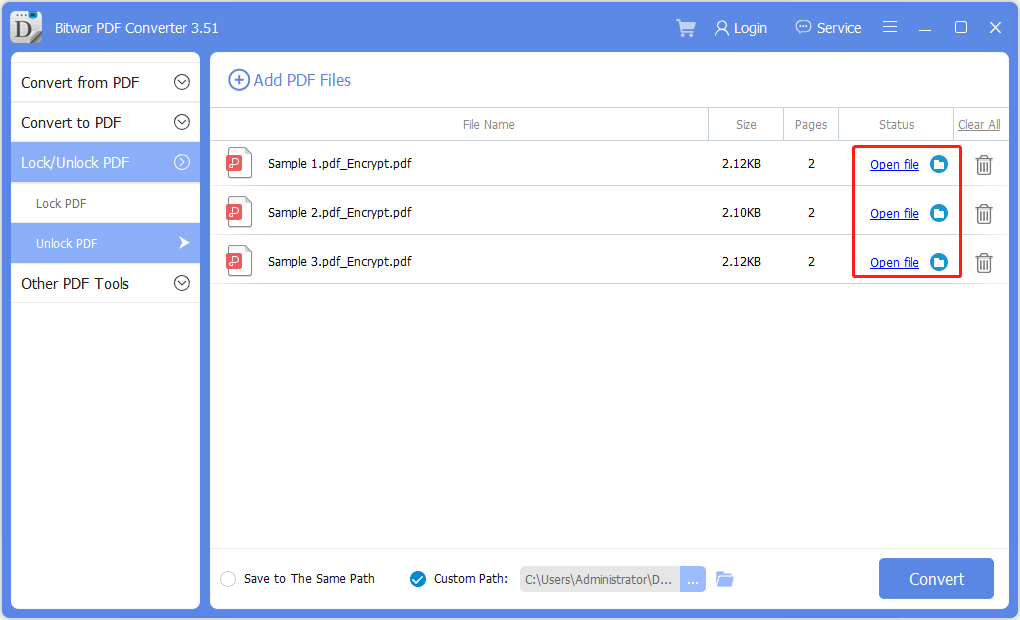
他のPDFツールの次のチュートリアルについては、以下のリンクをクリックしてください。


